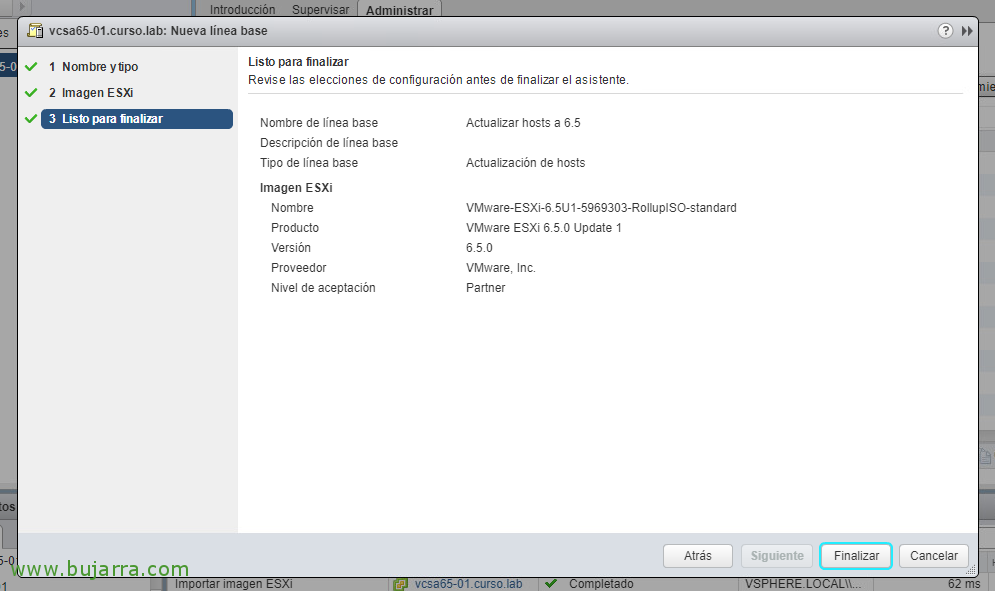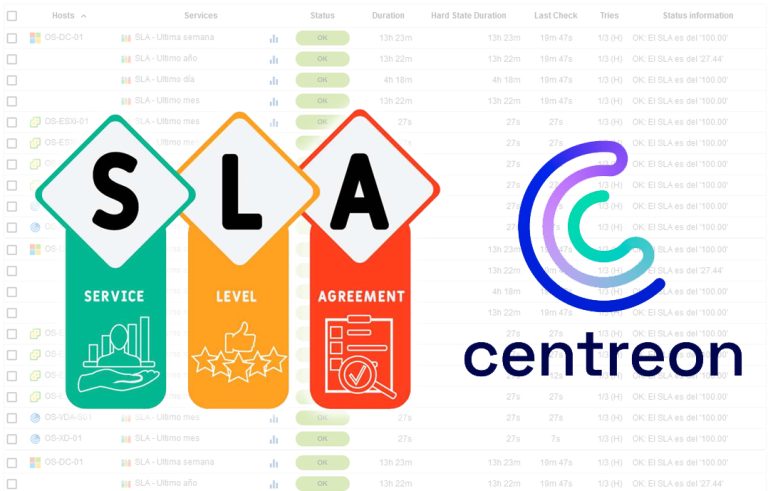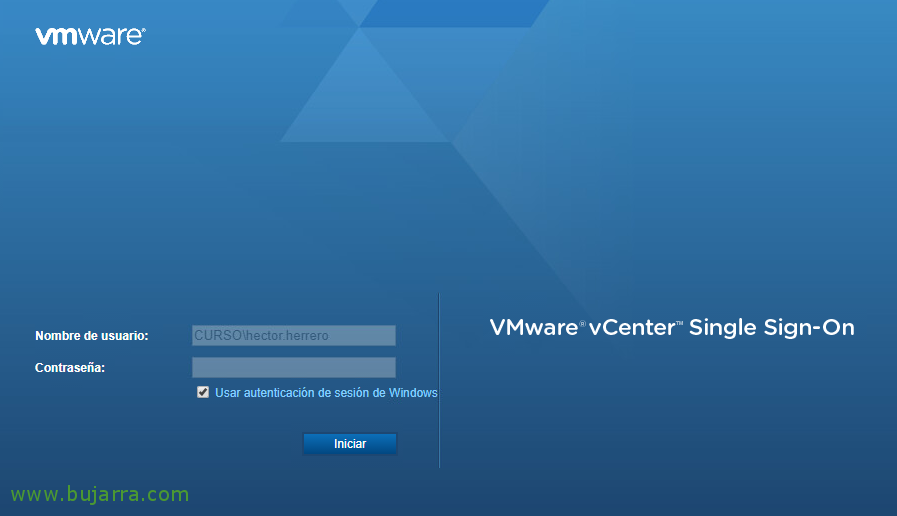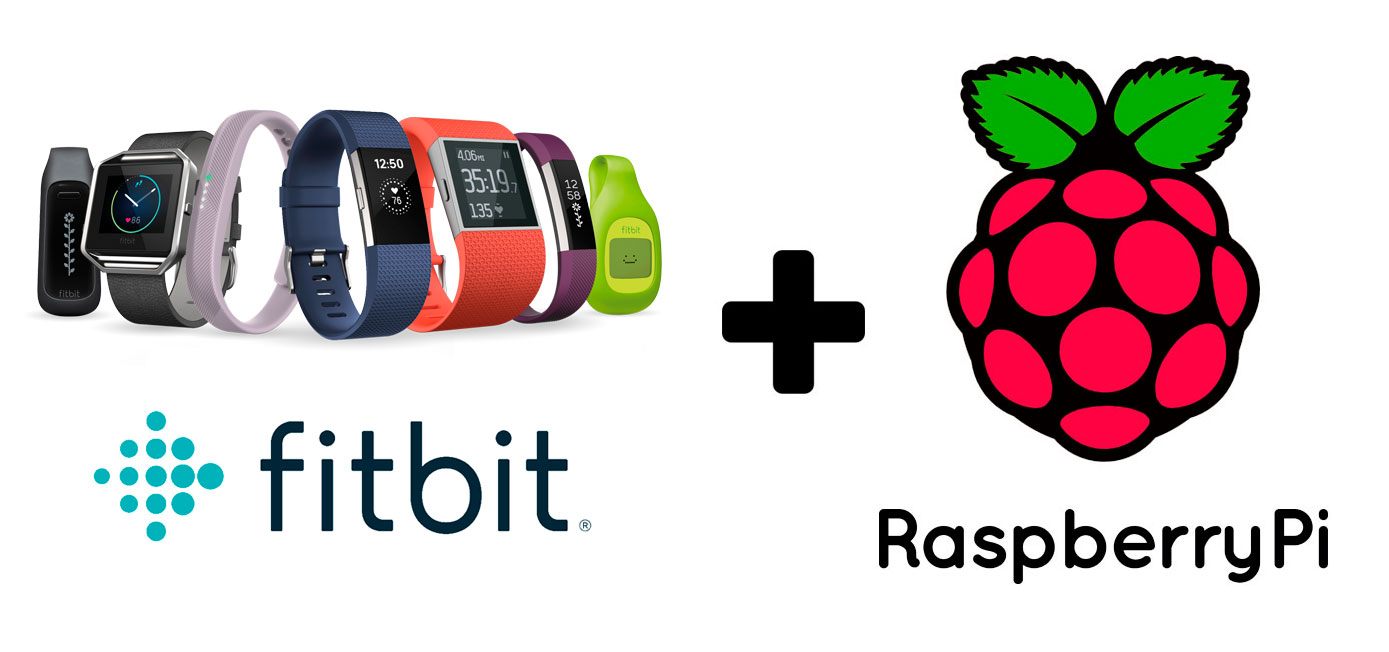Updating Hosts with vSphere Update Manager 6.5
As we already know, Update Manager is the VMware product that will keep the vSphere virtual infrastructure fully up to date. With UM we will be able to update the patches or versioning of ESXi hosts in a centralized and fully manageable way, as well as Virtual Machines or Virtual Appliances! We will see as an example how to update a host of the version 6.0 from ESXi to the 6.5 Update 1, for this, without moving from the chair, we will upload an ESXi image to Update Manager and install it to the hosts that need it!
In this document, we assume that our vCenter server runs on Linux, let's say about the vCenter Server Appliance, Yes? We know that it already includes the Update Manager part, so we only need to configure what interests us.
If we go to the overview view, we can go to “vSphere Update Manager”, After that, we select our UM server on the left, and we will see in the central menu the options that we can configure. Either the downloads we want, the patches, schedules…
In the 'ESXi Images' tab, we can import an ESXi ISO image, we click there!
From the 'Browse' button, we look for the corresponding ISO we want to apply and upload it, we wait a few seconds… This will be the ESXi image 6.5 that we have downloaded previously., obviamente debe tener los drivers necesarios para nuestros hosts, de ello dependerá usar la imagen base que nos da VMware o tener que elegir la de cada fabricante (o hacernos la nuestra personalizada con nuestros drivers).
Transcurrido un momento verificamos que la imagen que hemos subido es correcta, pulsamos en “Cerrar”.
Deberemos crear una Baseline para luego asociarla a los hosts o clusters; esta Baseline contendrá los parches que queremos que cumplan dichos hosts, vamos a “Lineas de base de hosts” y pulsamos sobre “Nueva línea base…”
Indicamos un nombre que nos asocie con lo que hará esta Baseline, en este caso se que quien tenga esta aplicada deberá cumplir con lo que le pongamos ahora, o sea la misma imagen ESXi, for this, indicamos previamente que esta Baseline es una “Actualizacion de hosts” & "Next",
Del listado de imágenes ESXi, seleccionamos la que acabamos de subir, confirmamos que es la 6.5 Update 1, "Next",
And nothing, si vemos que todo es correcto pulsamos en “Finalizar” para crear esta Baseline.
Una vez creada la Baseline, podremos asociársela a un host o un grupo de ellos (cluster) para de forma centralizada asegurarnos que todos tienen la misma imagen ESXi. Como decía, en este ejempo seleccionamos un host, en la pestaña de “Update Manager” seleccionamos “Asociar línea base…”
Y vemos que tenemos disponible la que acabamos de crear, marcamos “Actualizar hosts a 6.5” y pulsamos sobre “Aceptar”,
Con eso acabamos de asociar una Baseline a un host, para ver inmediatamente si esto se cumple y el host cumple con los requisitos de la Baseline pulsamos sobre “Comprobar actualizaciones…”. Ojo que esto igualmente, se puede aplicar a nivel más global, a nivel de cluster…
Esto repasará si el host tiene algo pendiente, con que dejemos marcada la opción de “Actualizaciones” nos valdrá. Aceptamos y esperamos unos segundos mientras finaliza el chequeo.
Vale, como era de esperar nos indica que “No conforma” o sea no cumple el host con lo que tiene la Baseline, ya que el host es un ESXi 6.0 y la imagen que le estamos asociando es una 6.5. Para actualizar el host a la 6.5 that is, para solucionar esta incidencia pues, marcamos “Corregir…”
Seleccionamos la Baseline de actualización, we will see it in the section of individual Baselines, we select it & click on "Next",
In this list, we will see the affected hosts, the hosts that have the check marked will be updated to the version 6.5, "Next",
We accept the license agreement, "Next",
We can, if we want, schedule the update for a certain time or execute it right away, click on "Next",
In the host correction options, we can choose what to do with the MVs and the retry options & timeout to enter maintenance mode, "Next",
We confirm that everything is correct and click on 'Finish', in the active tasks view, we will see all the progress, firstly, the host will enter maintenance, it will evict its MVs to other hosts, it will be updated and will proceed with the restart to boot and load the new hypervisor into memory. If we are updating a cluster of hosts, we will configure the way to deploy it orderly, and orchestrate the hosts.
... the update process should not take too long...
Once the host has booted, we will see that it is already at the version 6.5 and we will comply with the Baseline that was applied to us.